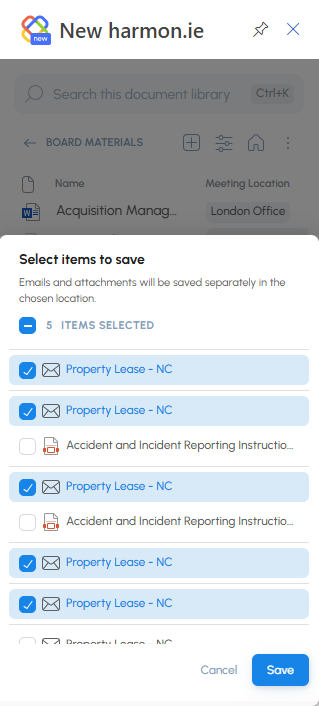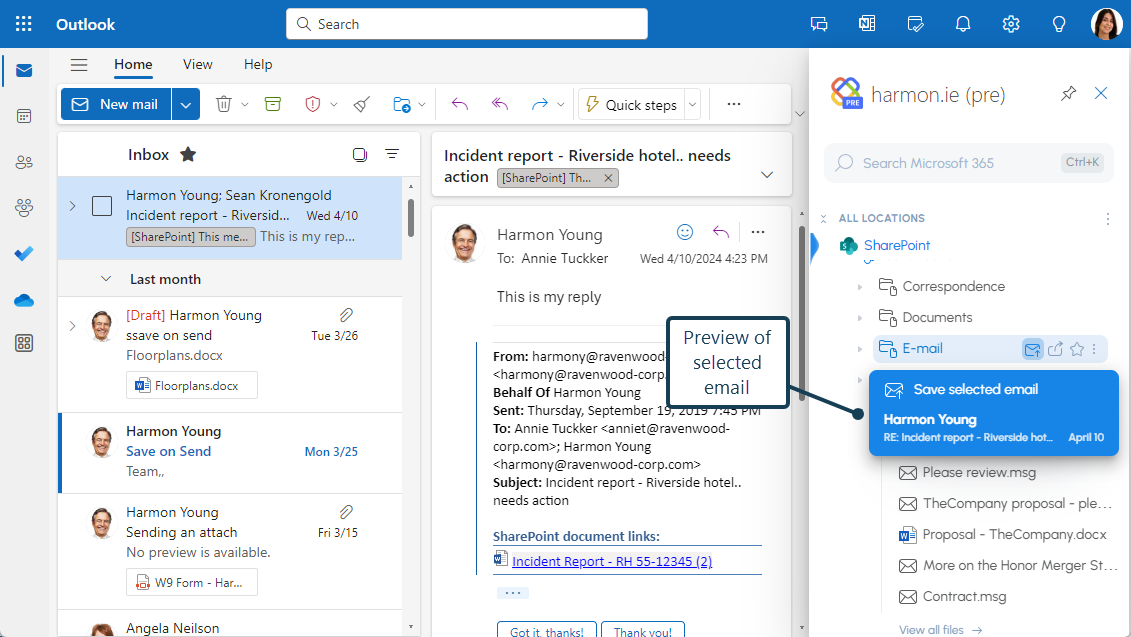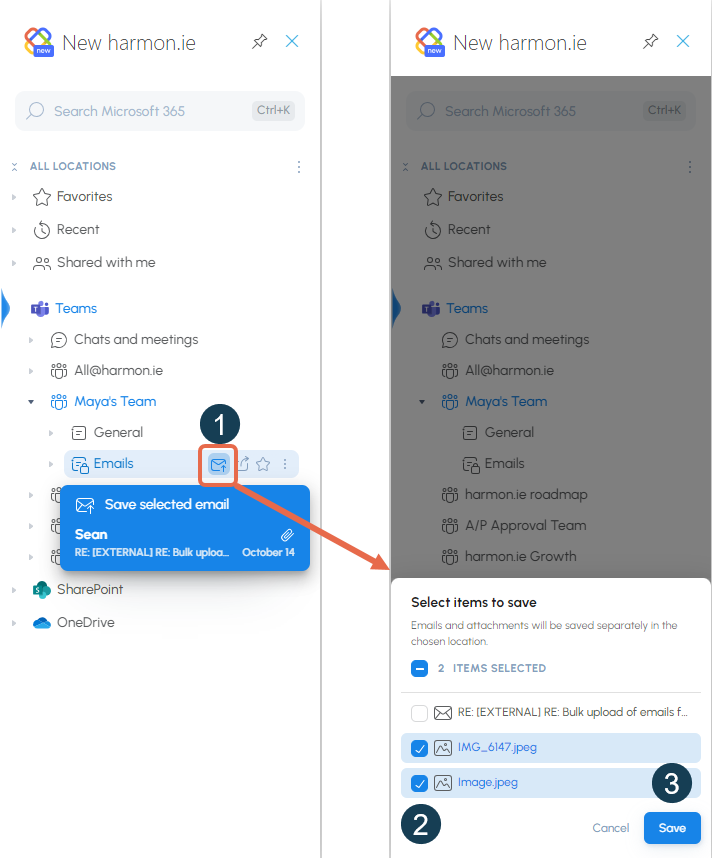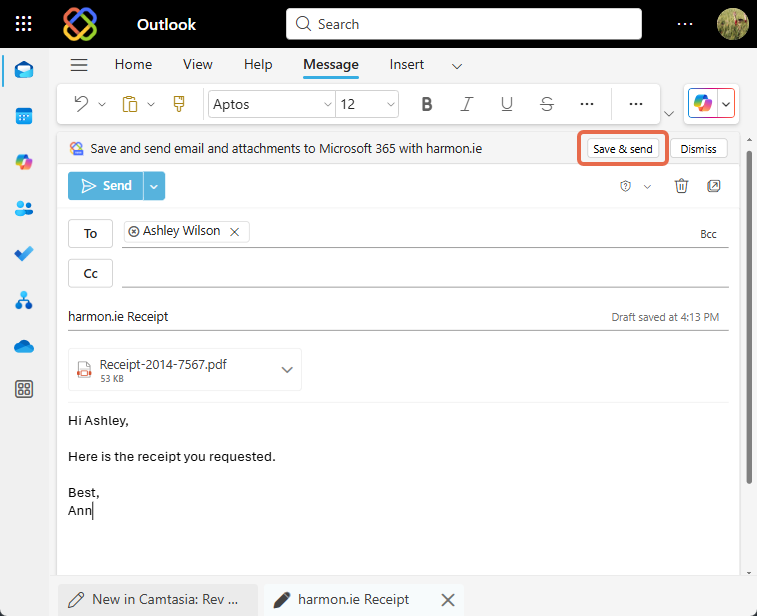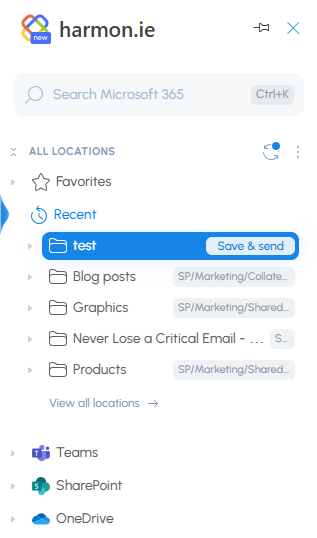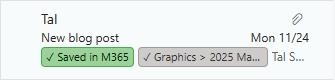Enregistrer les emails et les pièces jointes dans Sharepoint, Teams ou OneDrive
Cette rubrique explique comment harmon.ie vous aide à enregistrer les e-mails et les pièces jointes Outlook dans Microsoft 365.
Dans ce guide, vous apprendrez :
Enregistrer des e-mails et des pièces jointes dans Microsoft 365
Avec le New harmon.ie, vous pouvez :
- Enregistrer des e-mails.
- Enregistrer des pièces jointes avec ou sans l’e-mail.
- Enregistrer et envoyer : enregistrez un e-mail et ses pièces jointes lorsque vous l’envoyez.
Commencer
Découvrez à quel point il est facile d’enregistrer vos e-mails dans SharePoint ou Teams avec le New harmon.ie.
Comment enregistrer un e-mail dans SharePoint, Teams ou OneDrive ?
Vous pouvez enregistrer un e-mail soit en utilisant le glisser-déposer dans harmon.ie, soit avec l’action Enregistrer l’e-mail.
Comment enregistrer un e-mail à l’aide du glisser-déposer ?
- Dans la barre latérale harmon.ie, localisez l’emplacement SharePoint, Teams ou OneDrive dans lequel vous souhaitez enregistrer l’e-mail.
- Glissez-déposez l’e-mail vers l’emplacement Microsoft 365 dans la vue Tous les emplacements ou vers une zone dans la vue détaillée. Vous serez averti lorsque le processus de téléchargement sera terminé. Une fois téléchargé, l’e-mail apparaîtra en haut de la liste des fichiers.
Selon vos paramètres, harmon.ie peut vous inviter à créer une vue E-mail et à mapper les en-têtes d’e-mail aux colonnes SharePoint. Cliquez sur Créer une vue ou Pas maintenant. Si vous ne souhaitez pas que cette invite s’affiche à nouveau, cochez Ne plus demander pour cet emplacement. - Si l’e-mail a déjà été enregistré à cet emplacement, vous êtes invité à choisir entre remplacer l’e-mail existant ou conserver les deux. Si vous sélectionnez Conserver les deux, un numéro de version est ajouté au nom de l’e-mail.
Comment enregistrer un e-mail à l’aide de l’action « Enregistrer l’e-mail » ?
- Ouvrez le New harmon.ie.
- Sélectionnez le ou les e-mails que vous souhaitez enregistrer.
- Dans la barre latérale harmon.ie, localisez l’emplacement SharePoint, Teams ou OneDrive dans lequel vous souhaitez enregistrer l’e-mail.
- Passez la souris sur le nom de l’emplacement et cliquez sur l’icône Enregistrer l’e-mail (
).
Vous pouvez également double-cliquer sur le nom de l’emplacement pour l’ouvrir dans la vue détaillée, puis cliquer sur l’icône Enregistrer l’e-mail () en haut.
- Si l’e-mail contient des pièces jointes, une boîte de dialogue s’ouvre pour vous permettre de sélectionner la ou les pièces jointes
que vous souhaitez enregistrer en tant que documents séparés dans l’emplacement.
- En fonction de vos paramètres, harmon.ie peut vous inviter à créer une vue E-mail et à mapper les en-têtes d’e-mails aux colonnes SharePoint. Cliquez sur Créer une vue ou Pas maintenant. Si vous ne souhaitez plus être invité à le faire, cochez Ne plus demander pour cet emplacement.
- Si l’e-mail a déjà été enregistré à cet emplacement, vous êtes invité à choisir entre remplacer l’e-mail et conserver les deux. Si vous sélectionnez Conserver les deux, un numéro de version est ajouté au nom de l’e-mail.
Les e-mails sélectionnés sont téléchargés vers l’emplacement sélectionné. Vous êtes invité à copier le lien ou modifier les détails de l’e-mail téléchargé.
Comment enregistrer des pièces jointes dans SharePoint, Teams ou OneDrive ?
Vous pouvez enregistrer les pièces jointes soit par glisser-déposer dans harmon.ie, soit à l’aide de l’action Enregistrer l’e-mail.
Comment enregistrer une pièce jointe par glisser-déposer ?
- Dans la barre latérale harmon.ie, localisez l’emplacement SharePoint, Teams ou OneDrive dans lequel vous souhaitez enregistrer la pièce jointe.
- Glissez-déposez la pièce jointe vers l’emplacement Microsoft 365 dans la vue Tous les emplacements ou vers une zone dans la vue détaillée.
Vous serez averti lorsque le processus de téléchargement sera terminé. Une fois téléchargée, la pièce jointe apparaîtra en haut de la liste des fichiers.
- Si le fichier était déjà enregistré à cet emplacement, vous serez invité à choisir entre remplacer le fichier et conserver les deux. Si vous sélectionnez « Conserver les deux », un numéro de version sera ajouté au nom du fichier.
Comment enregistrer des pièces jointes à l’aide de l’action « Enregistrer l’e-mail » ?
- Ouvrez le New harmon.ie.
- Sélectionnez l’e-mail contenant la ou les pièces jointes que vous souhaitez enregistrer.
- Dans la barre latérale harmon.ie, localisez l’emplacement SharePoint, Teams ou OneDrive dans lequel vous souhaitez enregistrer les pièces jointes.
- Passez la souris sur le nom de l’emplacement et cliquez sur l’icône Enregistrer l’e-mail (
).
Vous pouvez également double-cliquer sur le nom de l’emplacement pour l’ouvrir dans la vue détaillée, puis cliquer sur l’icône Enregistrer l’e-mail () en haut.
- Une boîte de dialogue s’ouvre pour vous permettre de sélectionner les pièces jointes que vous souhaitez enregistrer en tant que documents distincts à cet emplacement. Vous pouvez décocher l’e-mail lui-même si vous ne souhaitez pas l’enregistrer.
- Si la pièce jointe était déjà enregistrée à cet emplacement, vous êtes invité à choisir entre remplacer le fichier et conserver les deux. Si vous sélectionnez Conserver les deux, un numéro de version est ajouté au nom du fichier.
Comment enregistrer et envoyer des e-mails avec des pièces jointes ?
harmon.ie vous permet d’enregistrer les e-mails et leurs pièces jointes dans SharePoint, Teams ou OneDrive lorsque vous les envoyez, en une seule fois.
Enregistrer et envoyer fonctionne de deux manières :
- Cliquez sur le bouton Enregistrer et envoyer au-dessus de la ligne des destinataires pour enregistrer et envoyer manuellement un message spécifique.
- Mettez à jour vos paramètres pour être invité à enregistrer chaque e-mail que vous envoyez. (Les administrateurs peuvent activer cette fonction à l’échelle de l’organisation.)
Comment enregistrer et envoyer manuellement un e-mail spécifique ?
Si vous n’êtes pas invité automatiquement, vous pouvez toujours enregistrer et envoyer un e-mail spécifique manuellement :
- Après avoir rédigé votre message, cliquez sur le bouton Enregistrer et envoyer en haut de la fenêtre de rédaction de l’e-mail.
- La barre latérale harmon.ie s’ouvre. Passez la souris sur l’emplacement SharePoint, Teams ou OneDrive souhaité et cliquez sur Enregistrer et envoyer.
- Pour enregistrer l’e-mail dans un nouveau dossier, double-cliquez sur l’emplacement parent pour l’ouvrir, cliquez sur Nouveau (
) > Dossier. Passez la souris sur le nouveau dossier et cliquez sur Enregistrer et envoyer.
- Si l’e-mail contient des pièces jointes, choisissez celles que vous souhaitez enregistrer, puis cliquez sur Enregistrer.
- L’e-mail et/ou les pièces jointes sont enregistrés à l’emplacement sélectionné.
- Dans Outlook pour Windows (nouveau) et Outlook sur le Web, l’e-mail est envoyé automatiquement.
- Dans Outlook pour Mac, vous devez envoyer l’e-mail manuellement.
Que se passe-t-il lorsque je suis invité à enregistrer avant l’envoi ?
Si vous ou votre administrateur avez configuré harmon.ie pour vous inviter à enregistrer les e-mails avant leur envoi, voici ce qui se passe :
- Lorsque vous cliquez sur Envoyer, une boîte de dialogue apparaît avec la question suivante :
« Enregistrer cet e-mail dans Microsoft 365 avant de l’envoyer ? » - Choisissez l’une des options suivantes :
- Enregistrer et envoyer : enregistrez l’e-mail et/ou les pièces jointes à l’emplacement sélectionné.
- Envoyer quand même : envoyez l’e-mail sans rien enregistrer.
- Ne pas envoyer : annulez l’action.
- Si vous choisissez Enregistrer et envoyer :
- La barre latérale harmon.ie s’ouvre. Placez le curseur sur l’emplacement SharePoint, Teams ou OneDrive souhaité et cliquez sur Enregistrer et envoyer (ou Enregistrer l’e-mail dans Outlook pour Mac).
- Pour enregistrer l’e-mail dans un nouveau dossier, double-cliquez sur l’emplacement parent pour l’ouvrir, puis cliquez sur Nouveau (
) > Dossier. Passez la souris sur le nouveau dossier et cliquez sur Enregistrer et envoyer.
- Si l’e-mail contient des pièces jointes, vous serez invité à sélectionner celles que vous souhaitez enregistrer. Cliquez sur Enregistrer.
- La barre latérale harmon.ie s’ouvre. Placez le curseur sur l’emplacement SharePoint, Teams ou OneDrive souhaité et cliquez sur Enregistrer et envoyer (ou Enregistrer l’e-mail dans Outlook pour Mac).
- Une fois l’e-mail et/ou les pièces jointes enregistrés :
- Dans Outlook pour Windows (nouveau) et Outlook sur le Web, l’e-mail est envoyé automatiquement.
- Dans Outlook pour Mac, vous devez revenir à Outlook et cliquer manuellement sur Envoyer.
- Un administrateur Microsoft 365 doit approuver cette fonctionnalité basée sur les événements pour la rendre disponible.
- La fonction Enregistrer et envoyer n’est pas disponible dans Outlook pour Windows (classique).
- Dans Outlook pour Mac, vous pouvez enregistrer l’e-mail à l’aide de harmon.ie, mais vous devrez l’envoyer manuellement depuis Outlook après l’avoir enregistré.
E-mails enregistrés : format, métadonnées, catégories
Lorsque vous enregistrez des e-mails dans Microsoft 365 à l’aide de New harmon.ie :
- Comprendre le format et la dénomination des e-mails.
- harmon.ie peut créer une vue E-mail à l’emplacement souhaité et enregistrer les en-têtes d’e-mails dans les colonnes SharePoint.
- Appliquez des catégories aux e-mails enregistrés dans votre boîte de réception pour vous aider à reconnaître ce qui a été enregistré et où.
Format et nommage des e-mails enregistrés
harmon.ie enregistre vos e-mails Outlook sous forme de fichiers .eml dans Microsoft 365 et les nomme automatiquement en fonction des paramètres de nommage de votre organisation.
Format des e-mails
Le New harmon.ie enregistre les e-mails dans Microsoft 365 au format .eml, qui conserve la mise en forme et les métadonnées d’origine du message.
Nom du fichier e-mail
Les e-mails sont nommés comme suit :
- Par défaut, le nom de l’e-mail correspond à l’objet de l’e-mail.
- Lorsque vous enregistrez des e-mails suivants avec le même objet, vous êtes invité à choisir entre remplacer l’e-mail ou conserver les deux. Si vous conservez les deux, un numéro de version est ajouté au nom de l’e-mail.
- Vous pouvez configurer harmon.ie pour attribuer un nom unique à chaque e-mail, qui inclut l’objet, l’expéditeur et la date. Ainsi, lorsque vous enregistrez des e-mails provenant du même fil de discussion, chacun sera enregistré dans un fichier individuel.
Affichage des e-mails et mappage des en-têtes dans SharePoint et Teams
Lorsque vous enregistrez des e-mails dans Teams, harmon.ie vous invite à créer un affichage des e-mails à cet emplacement. Vous ou votre administrateur pouvez configurer harmon.ie pour qu’il suggère également la création d’un affichage des e-mails pour les emplacements SharePoint, ou annuler l’invite pour tous les emplacements.
Si vous acceptez, une vue E-mail est créée à cet emplacement et les en-têtes d’e-mails suivants sont enregistrés dans les colonnes d’e-mails correspondantes :
- Contient des pièces jointes – L’icône de pièce jointe indique que l’e-mail contient des pièces jointes.
- Nom – Comme expliqué dans Nom du fichier e-mail.
- À – Noms des destinataires.
- De – Nom de l’expéditeur.
- Reçu – Date et heure de réception de l’e-mail.
Sélectionner l’affichage E-mail affichera uniquement les e-mails, avec les colonnes d’e-mails dans une vue en grille.
Si vous enregistrez des e-mails à un emplacement préconfiguré avec le mappage automatique des en-têtes d’e-mails dans harmon.ie Classic, les en-têtes d’e-mails seront automatiquement enregistrées en tant que métadonnées, sans aucune invite.
Si un en-tête d’e-mail personnalisé a été appliqué, renvoyez votre administrateur vers cet article : Configurer le mappage personnalisé des en-têtes d’e-mails dans le New harmon.ie.
Catégories d’e-mails dans Outlook
harmon.ie applique des catégories aux e-mails enregistrés dans Microsoft 365.
Ces catégories vous aident à reconnaître rapidement les e-mails enregistrés dans votre boîte de réception et à comprendre où ils ont été classés.
Catégories affichées
- Enregistré dans M365 – Indique que l’e-mail a été enregistré dans Microsoft 365.
- Catégorie d’emplacement – Affiche l’emplacement exact dans SharePoint, Teams ou OneDrive où l’e-mail a été enregistré. Passez la souris sur la catégorie pour afficher le chemin d’accès complet.
Pourquoi cela est-il utile ?
- Vous voyez instantanément quels e-mails ont été enregistrés et lesquels doivent encore être classés.
- Vous savez où un e-mail a été enregistré.
- Vous pouvez filtrer votre boîte de réception pour n’afficher que les e-mails enregistrés.